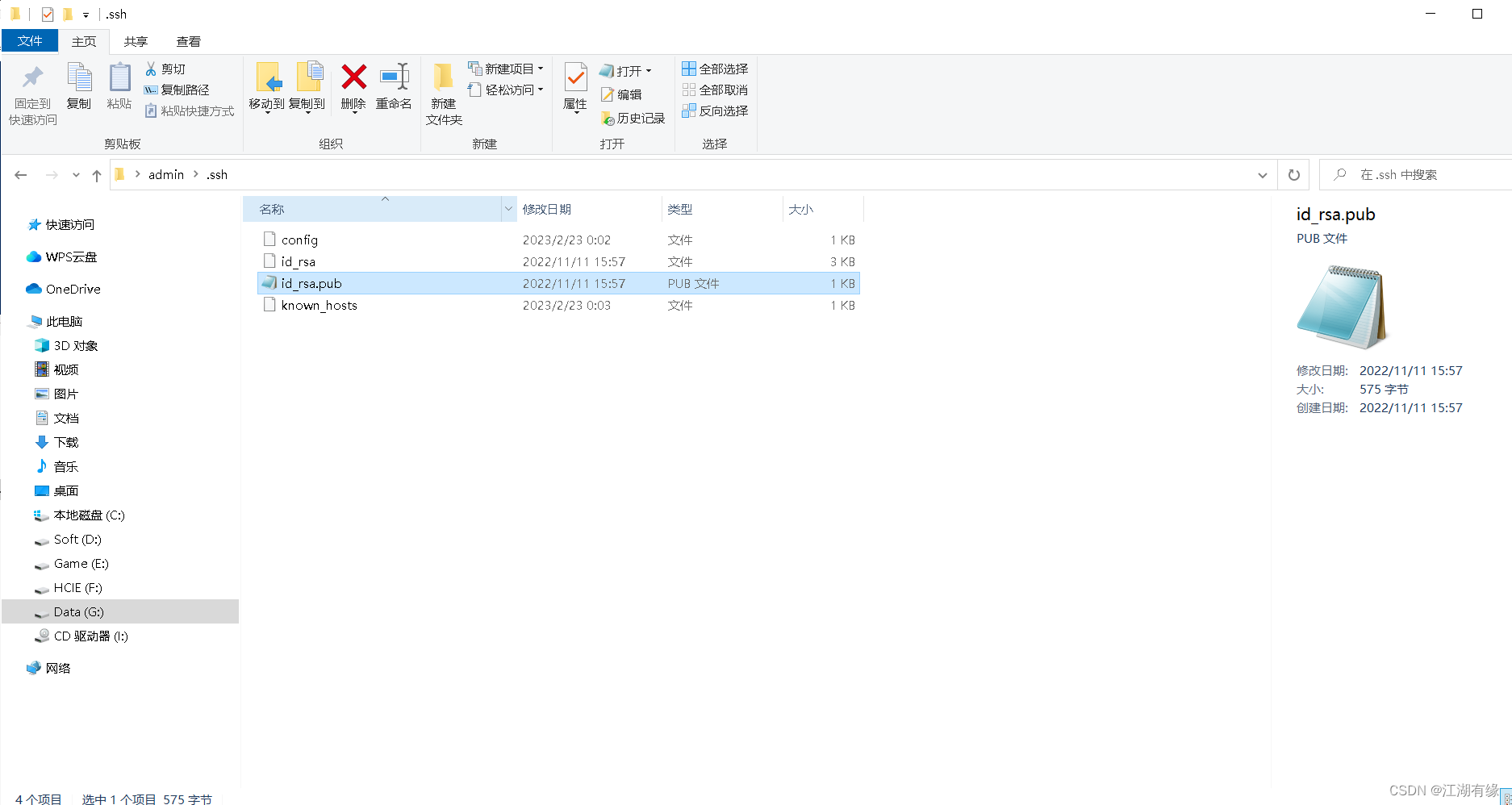VsCode开发工具的入门及基本使用_vscode yaml-程序员宅基地
VsCode开发工具的入门及基本使用
一、VsCode介绍
1.VsCode简介
Visual Studio Code(简称“VS Code” )是Microsoft在2015年4月30日Build开发者大会上正式宣布一个运行于 Mac OS X、Windows和 Linux 之上的,针对于编写现代Web和云应用的跨平台源代码编辑器, 可用于Windows,macOS和Linux操作系统。
2.VsCode特点
-
轻量级:vscode是一款轻量级的编辑器,安装包小,且启动速度快,可以提高用户体验。
-
插件丰富:vscode拥有丰富的插件系统,可以编辑HTML、CSS、JS、TS、Vue、React等前端代码和JAVA、Python等后端代码。
-
.具有代码跟踪功能:vscode可以对代码进行标注,可以查看更改了那些文件,文件中修改了第几行的代码等。
二、安装VsCode
1.下载VsCode
官网地址:https://code.visualstudio.com/
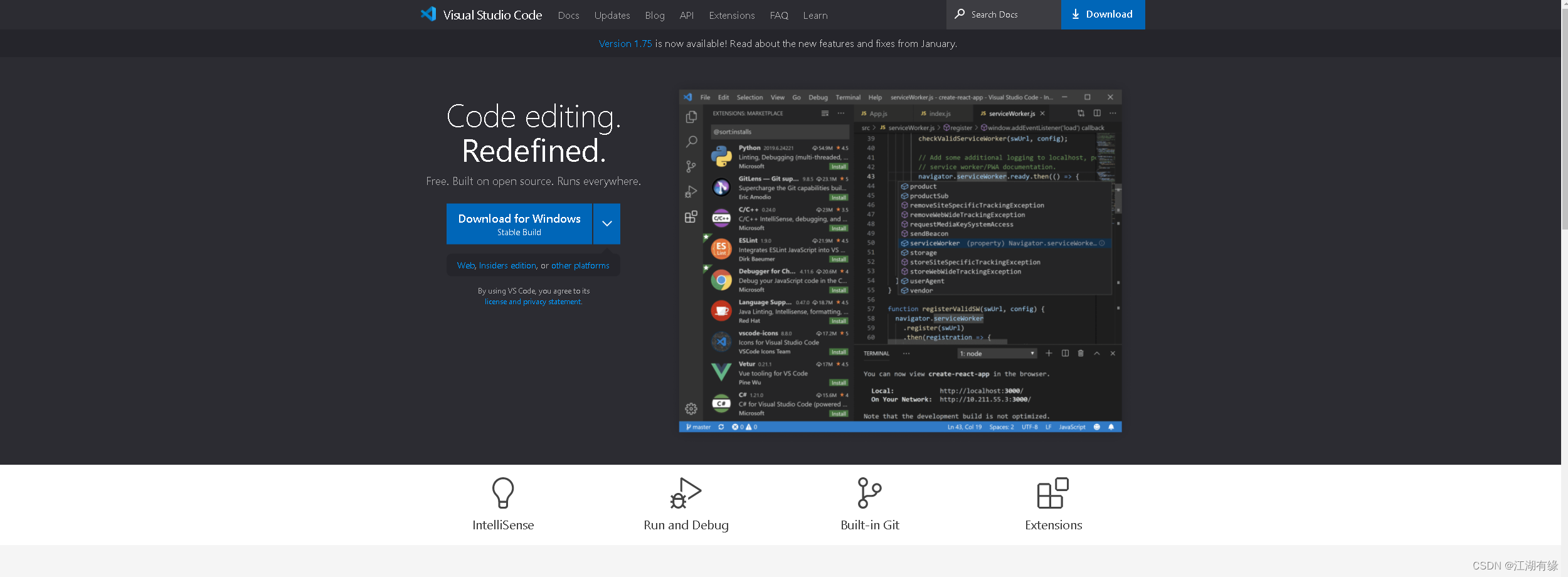
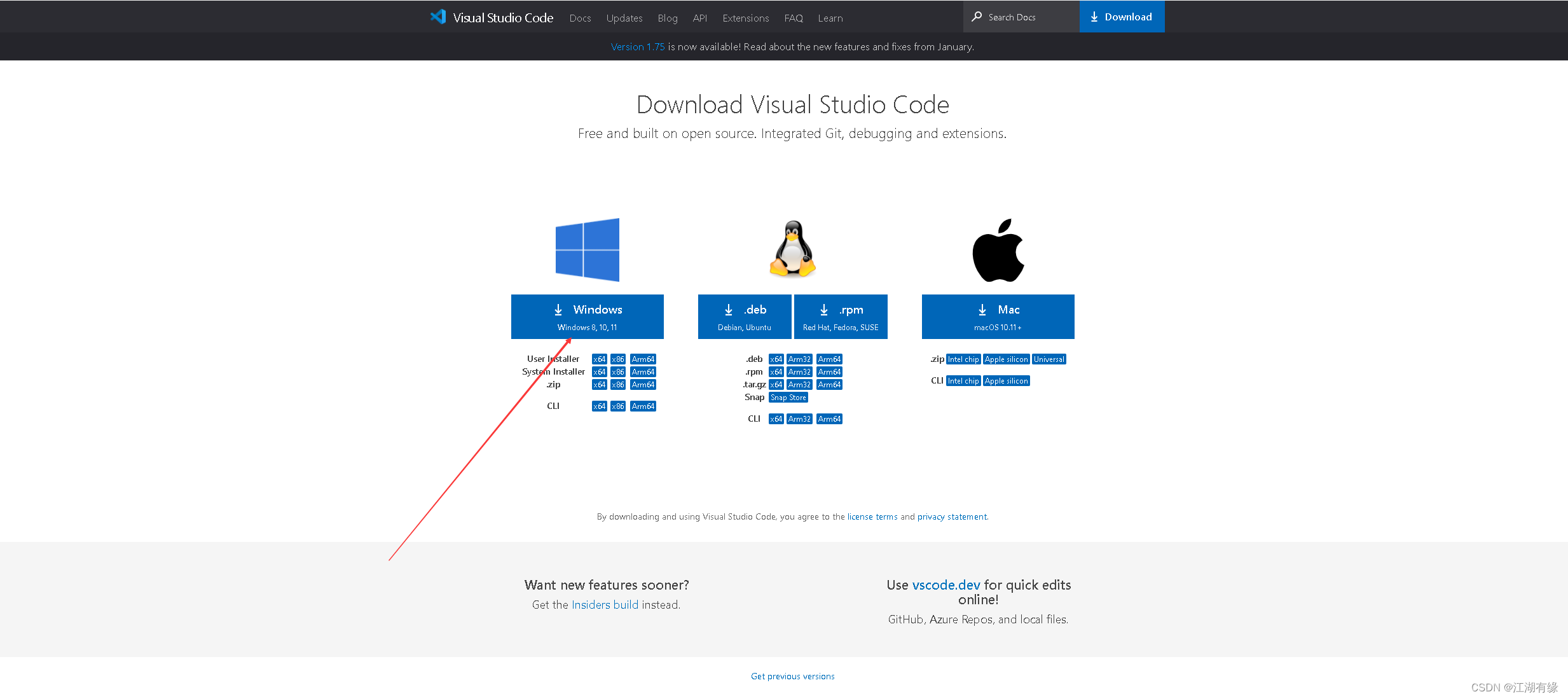
2.安装VsCode
下载VsCode的安装包,直接在windows安装即可。
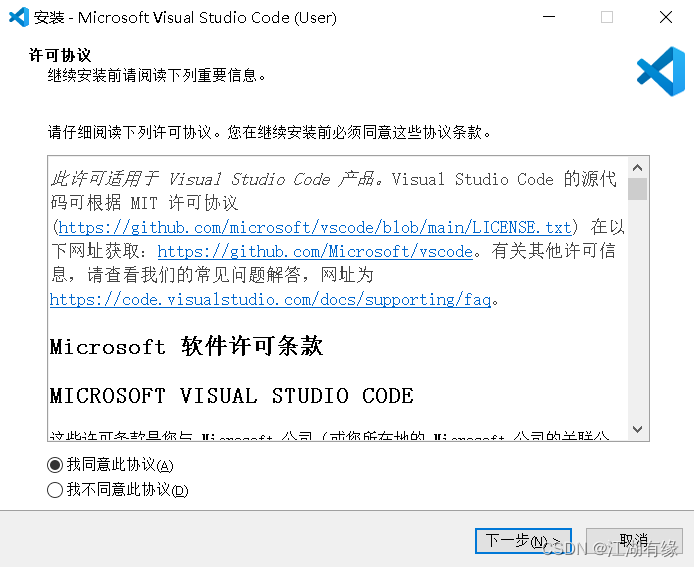
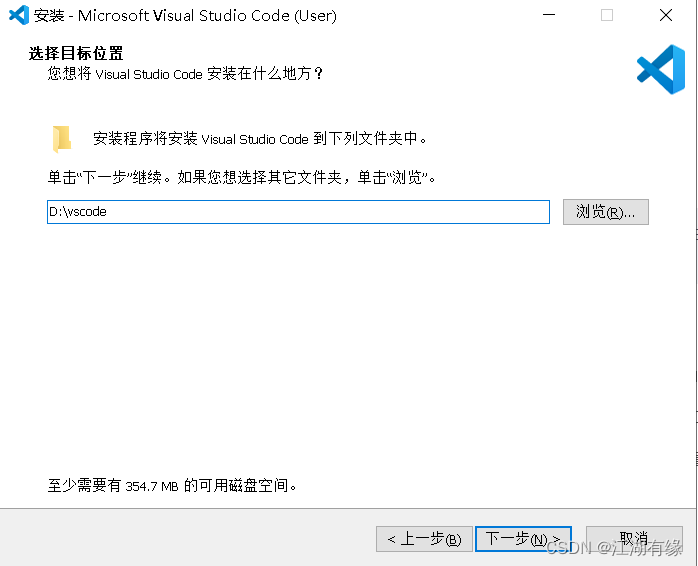
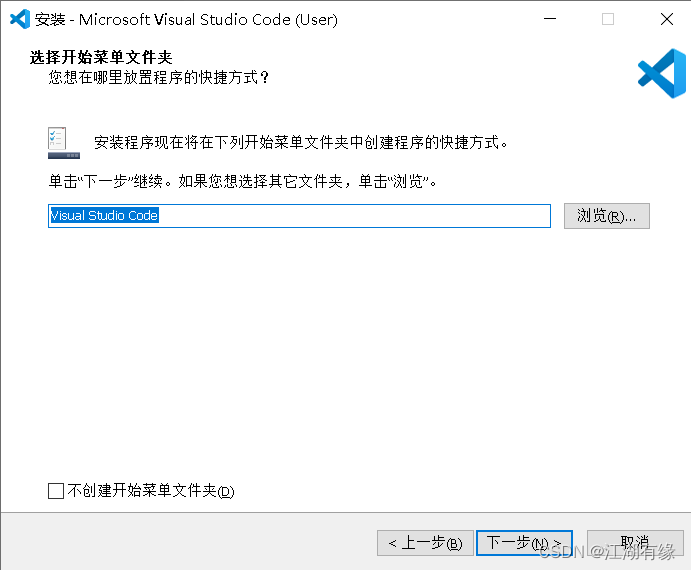
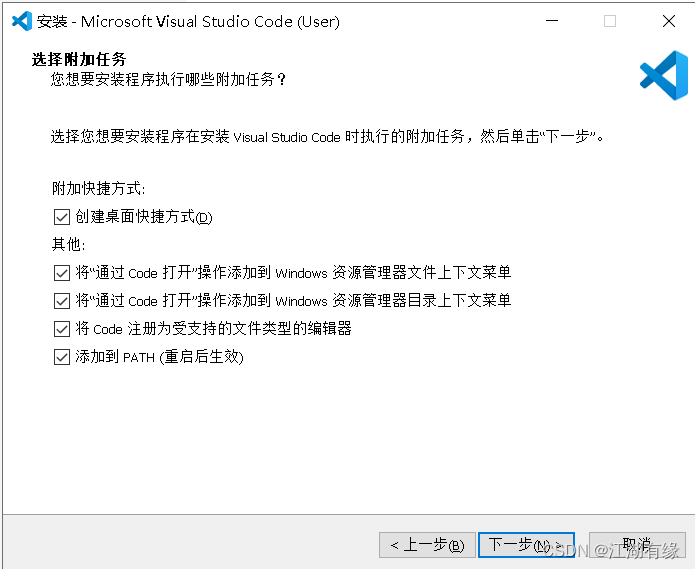
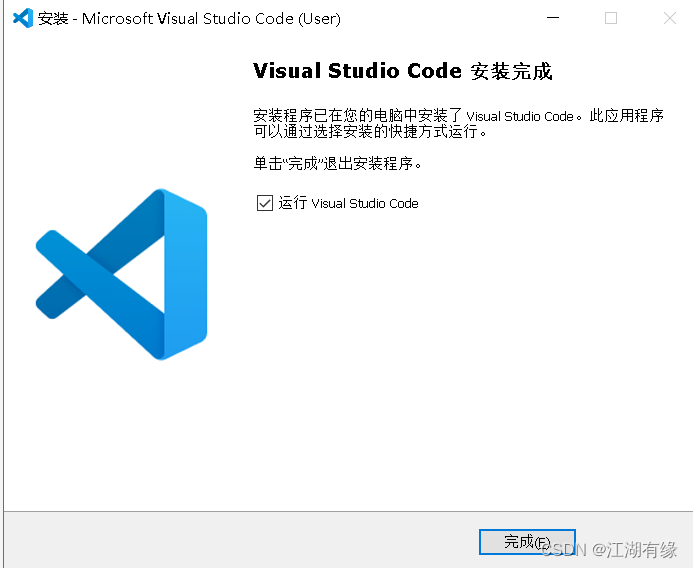
3.打开VsCode
安装完成后,打开VsCode。
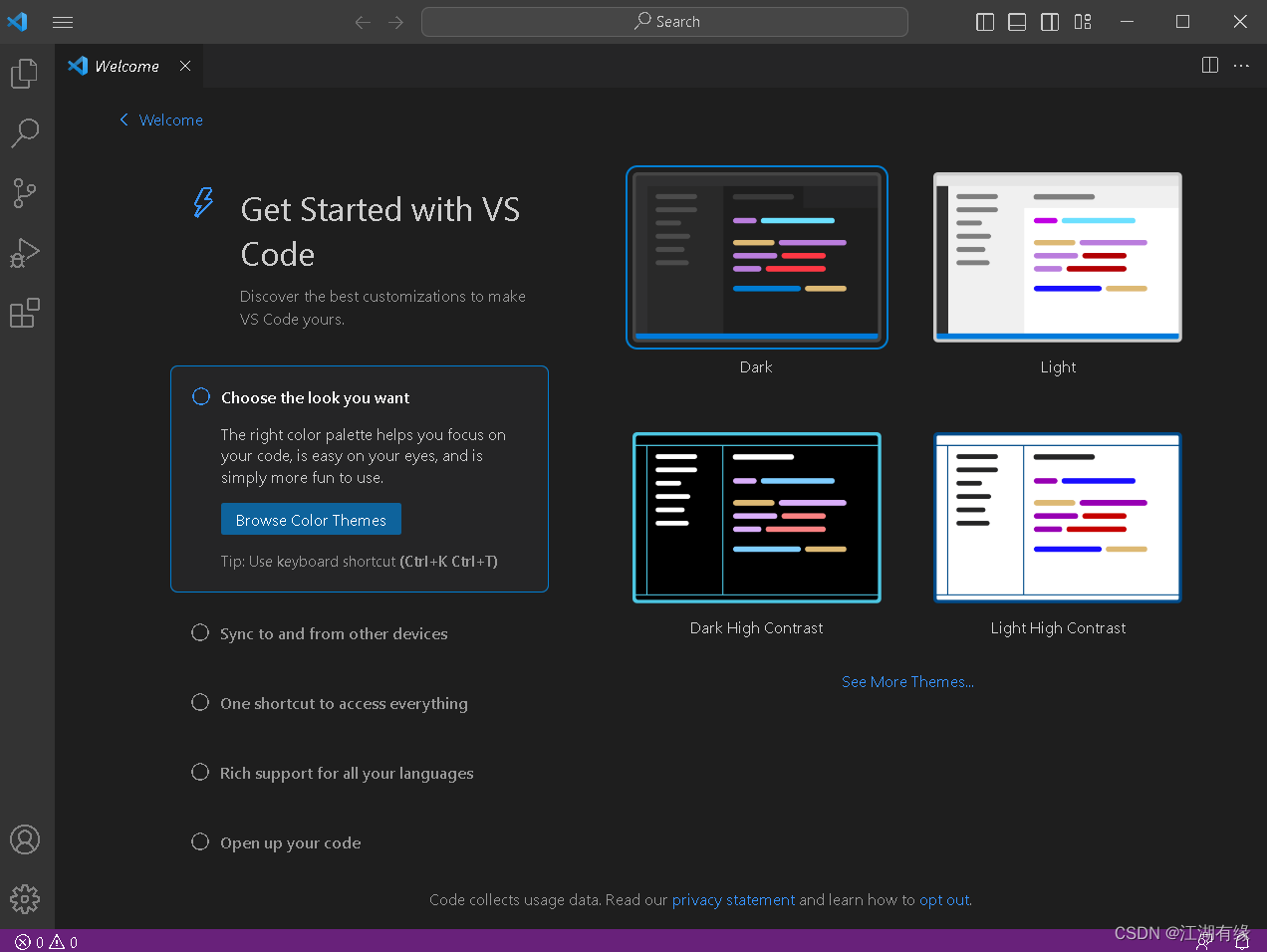
三、设置VsCode中文
1.搜索中文语言插件
选择插件模块,在搜索栏输入chinese,搜索中文语言插件。
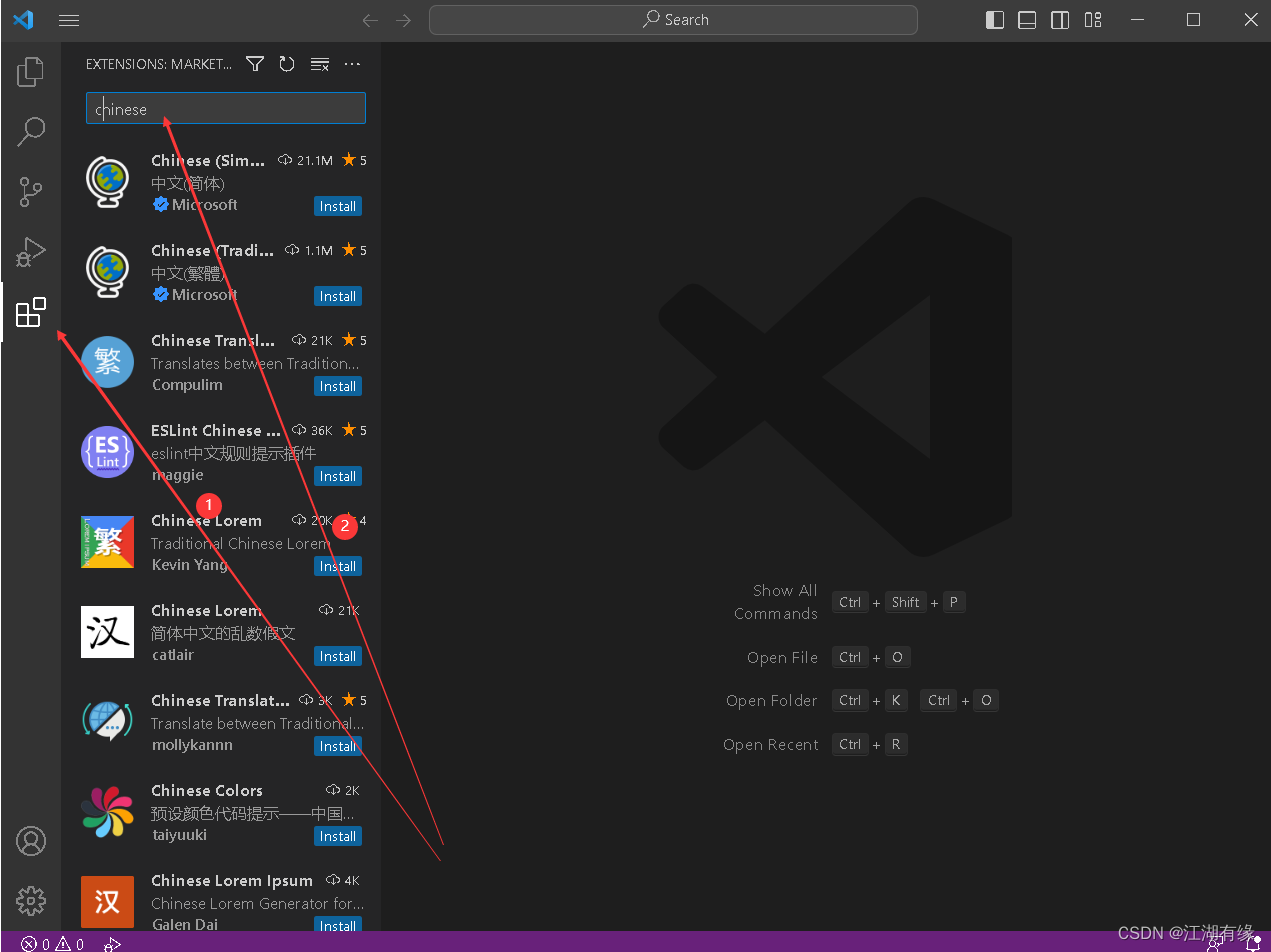
2.安装中文语言插件
选中chinese插件,安装完毕后,关闭软件重新打开即可。
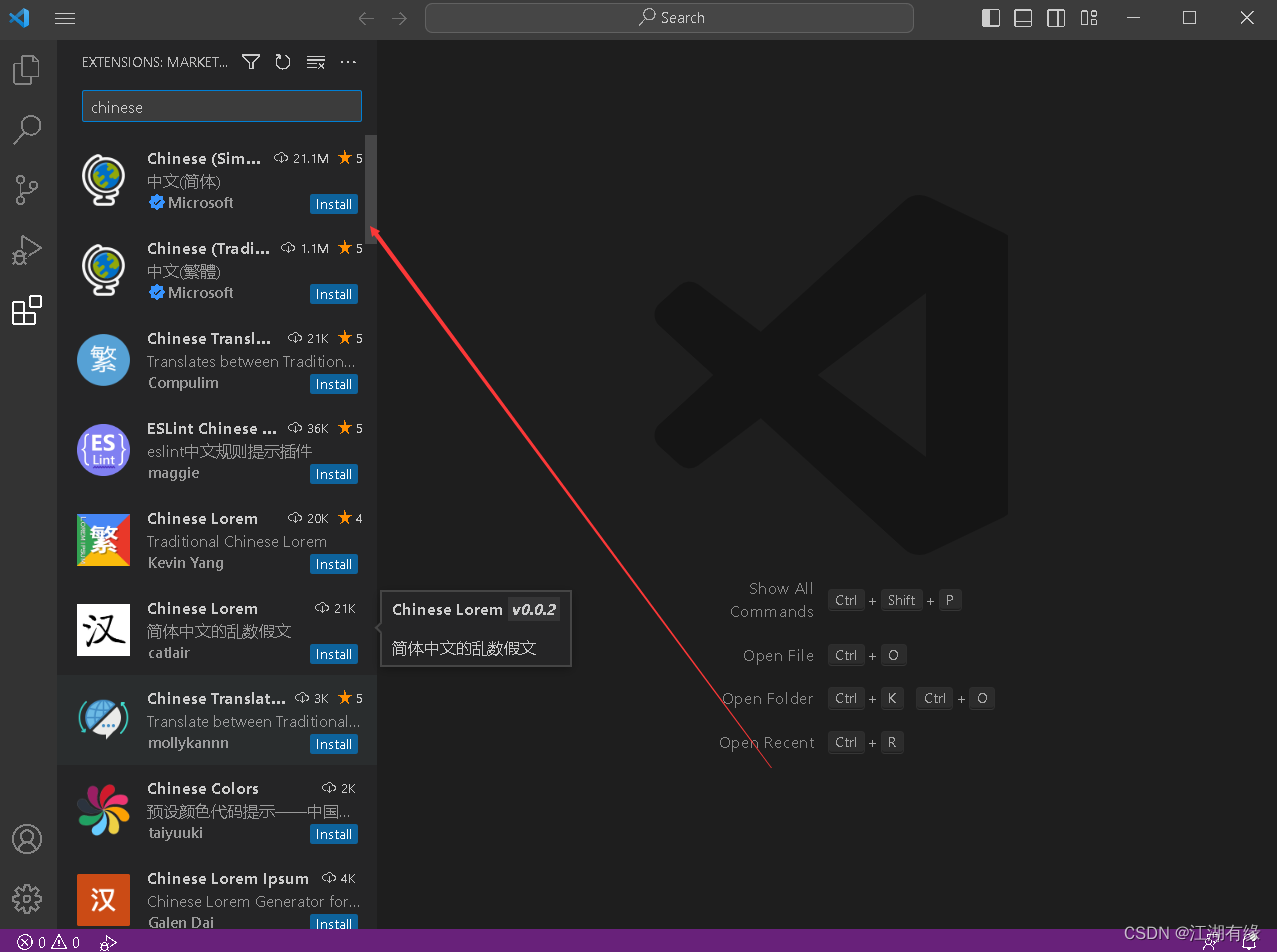
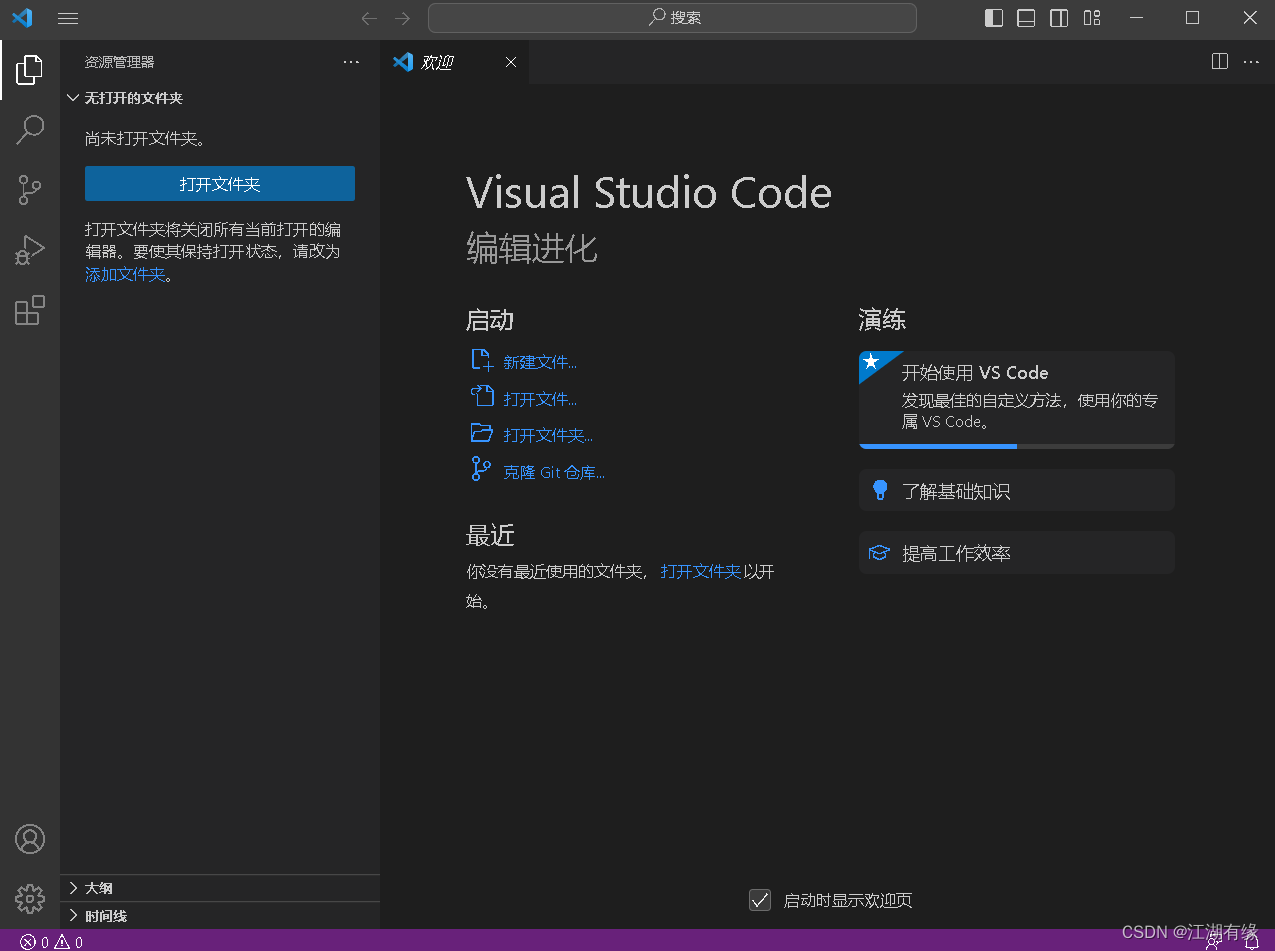
四、初识VsCode
1.VsCode左侧栏模块
左侧栏下,依次是资源管理器、全局搜索、Git管理、运行和调试、插件管理一共5个模块。
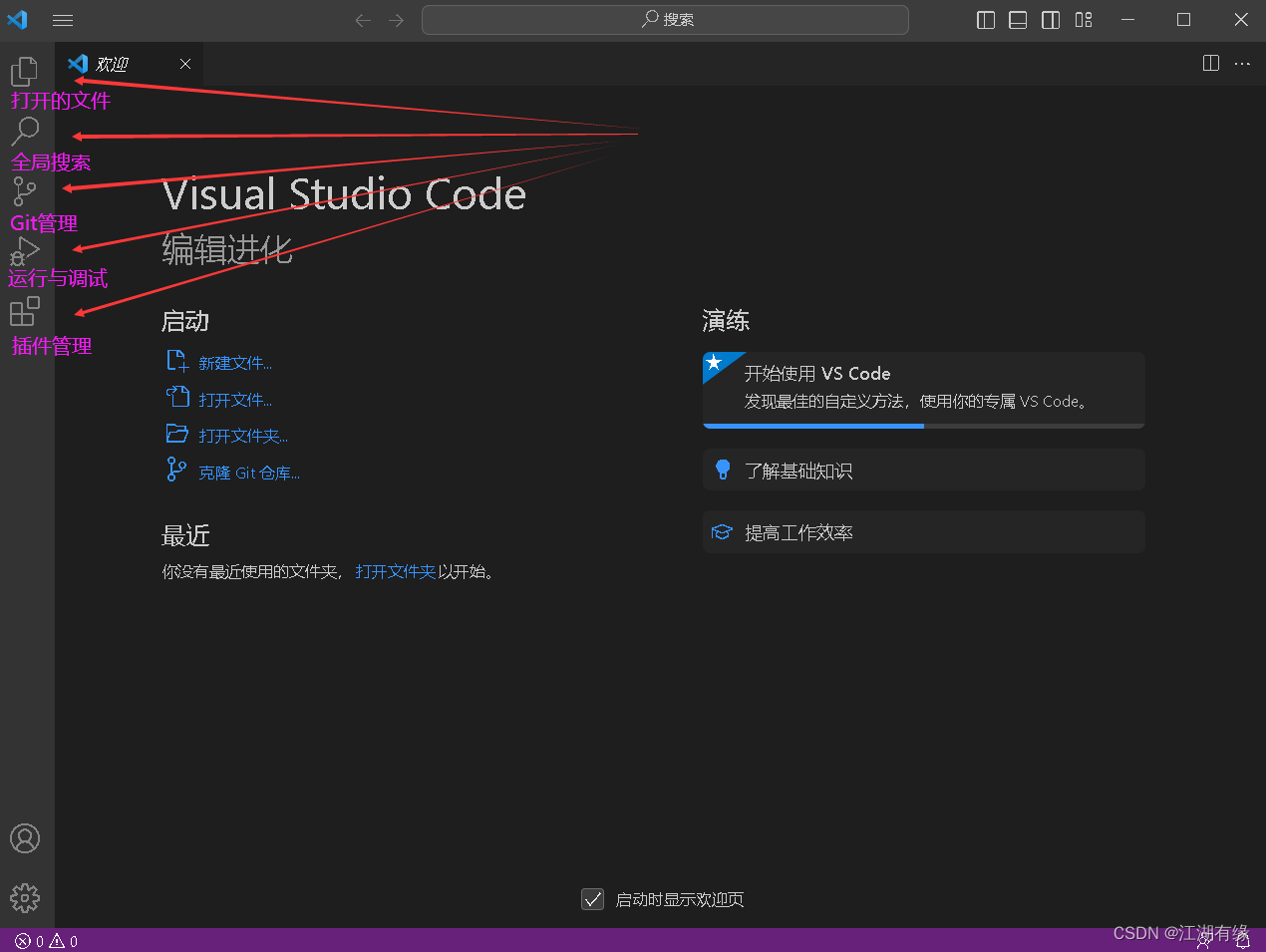
2.系统设置功能
软件左下角的系统设置功能

五、VsCode初始配置
1.禁用自动更新
系统设置——设置,搜索update mode并将设置更改为none,弹出提示框重启软件即可。
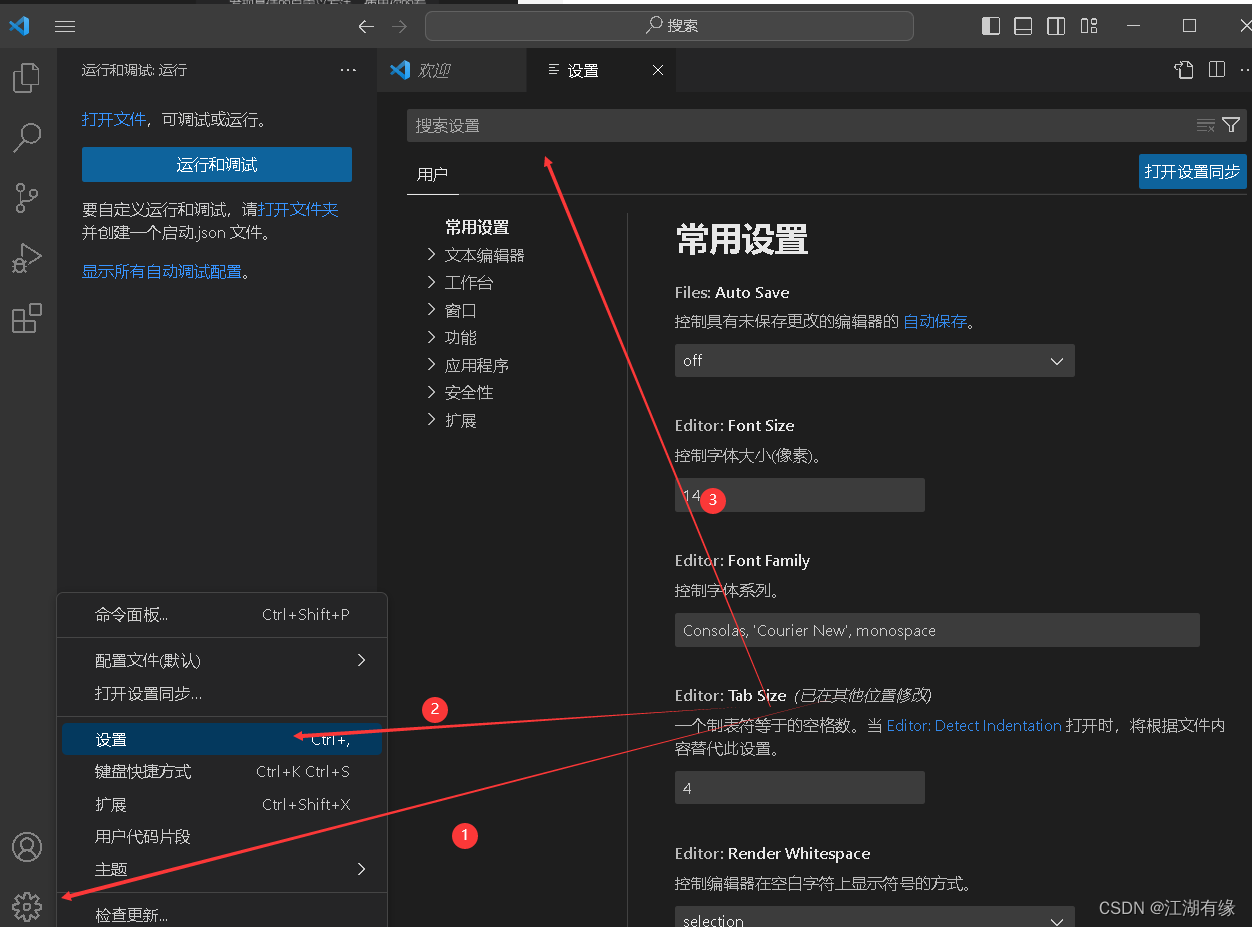
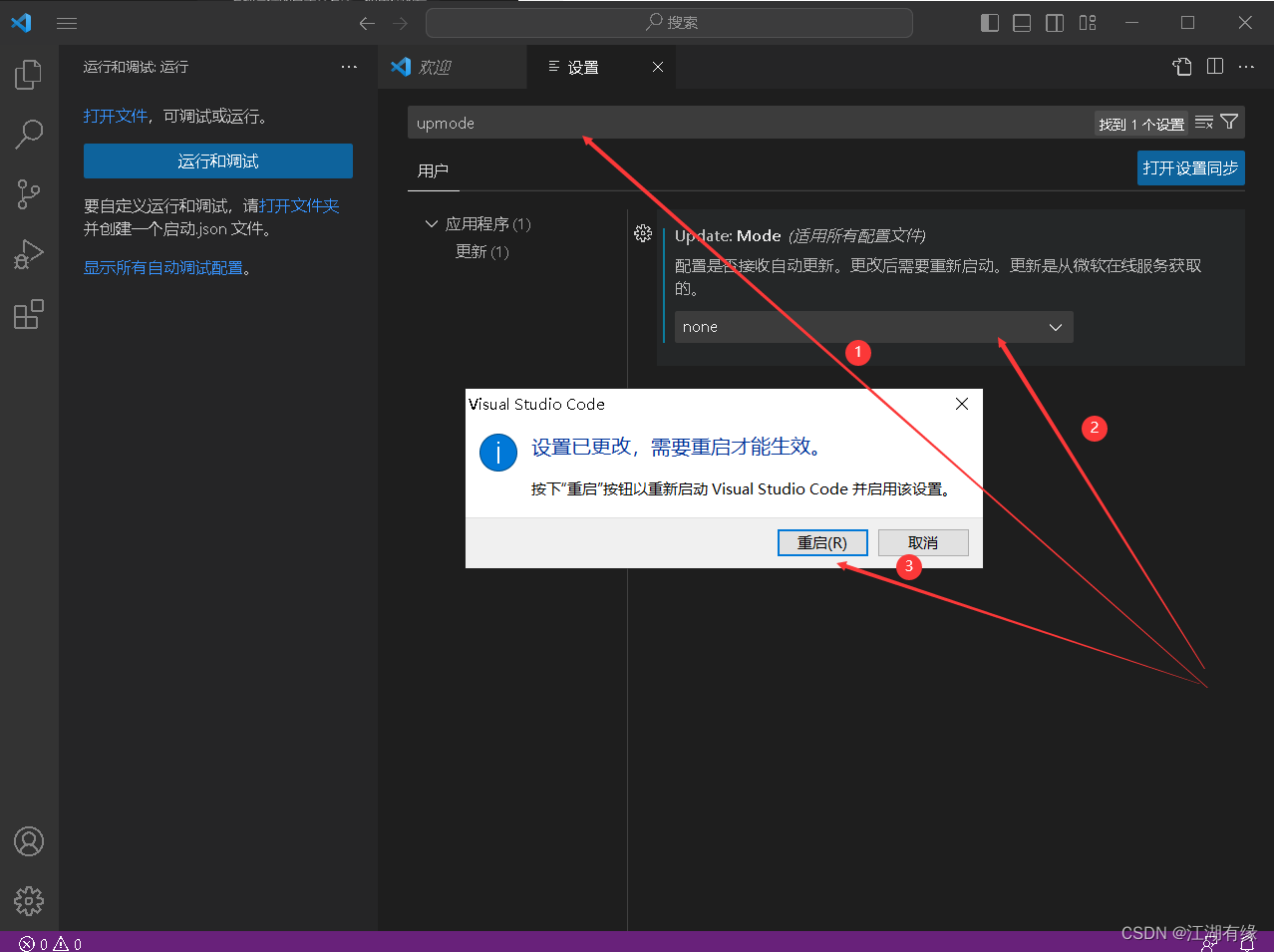
2.开启代码提示设置
系统设置——设置,到搜索框里搜索“prevent”—>并取消此项的勾选。
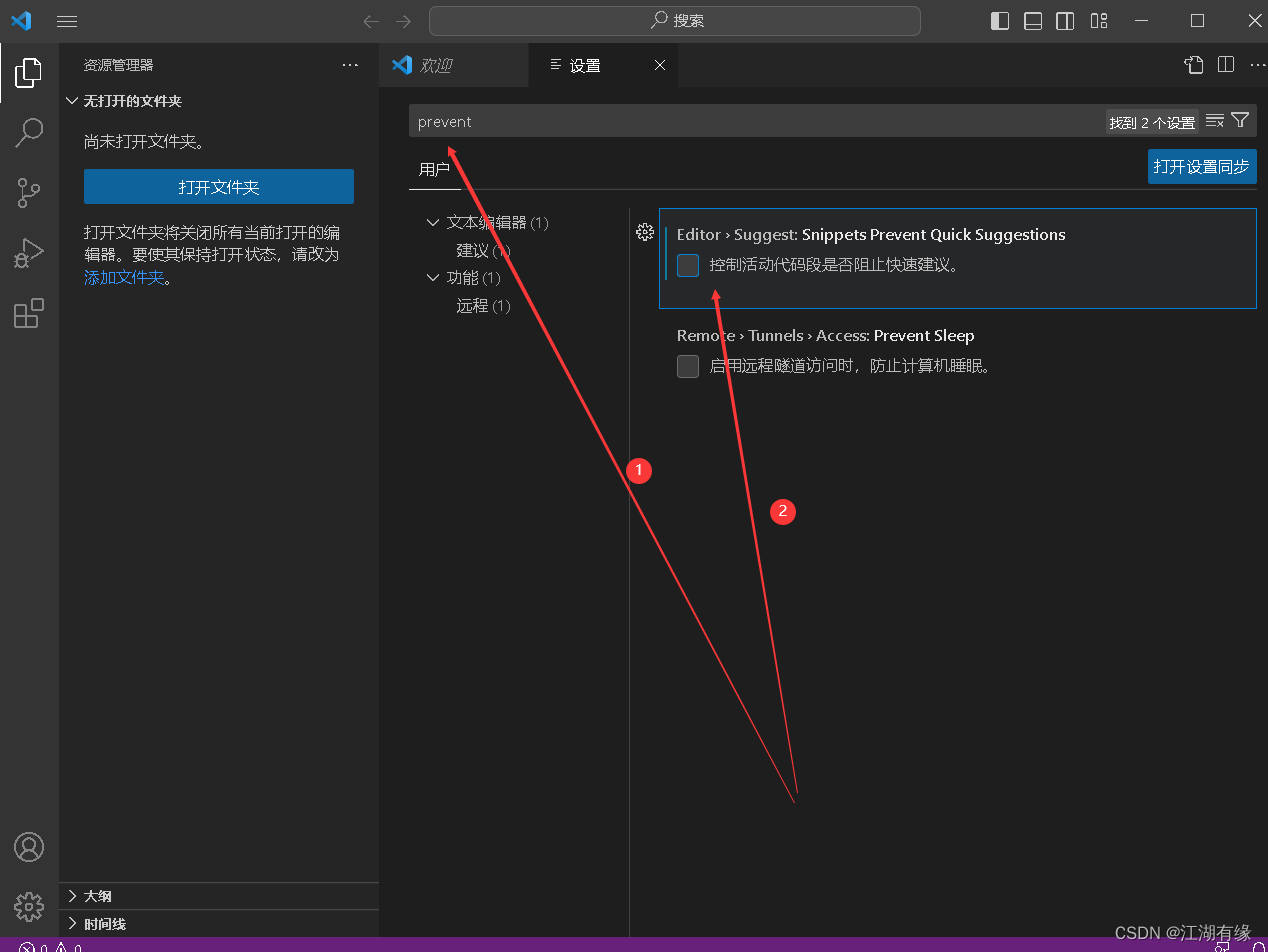
3.安装open in browser插件
在浏览器里预览网页必备,可以运行html文件。
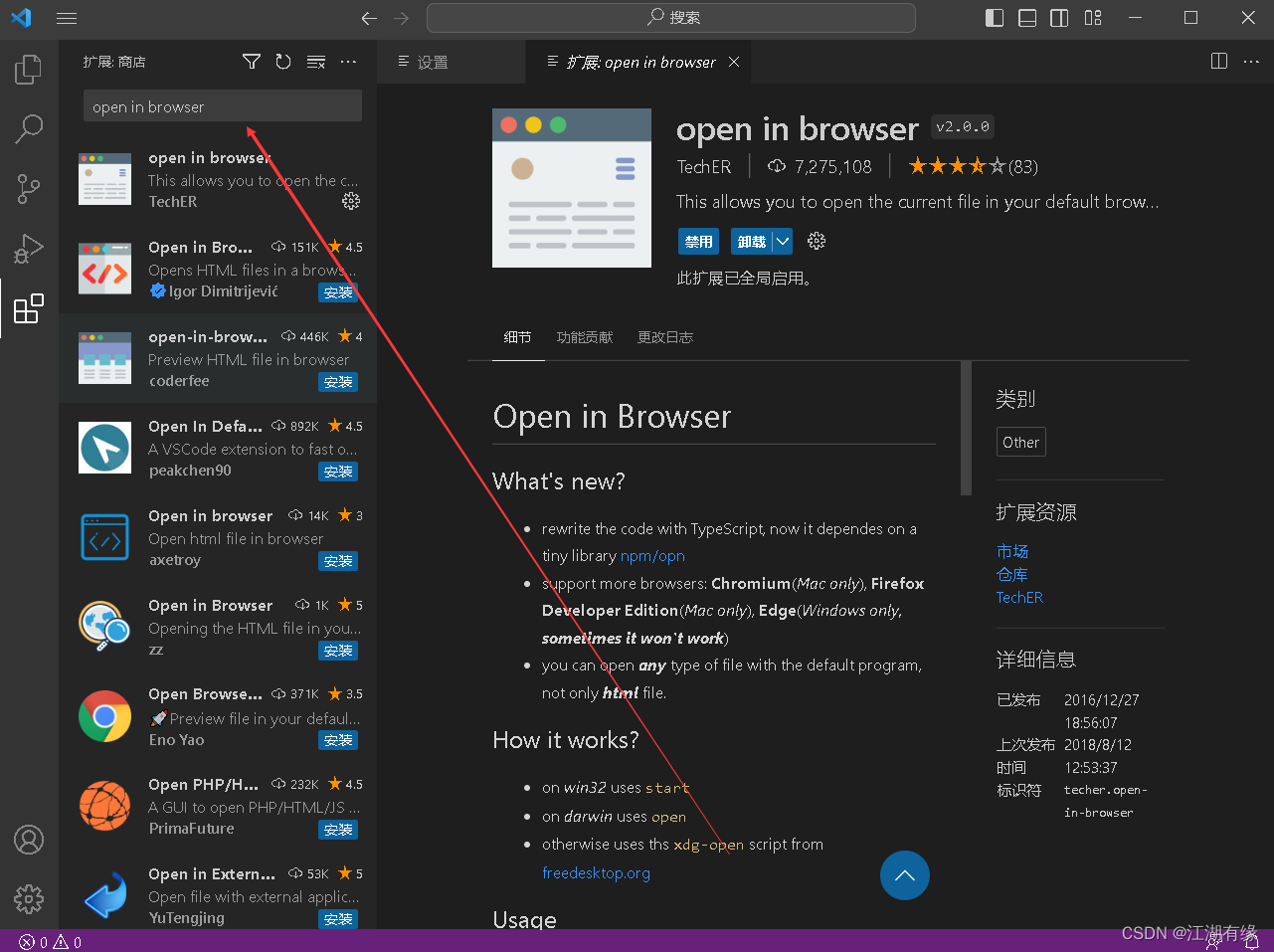
4.安装yaml插件
安装yaml插件,docker和k8s必备插件。

5.安装python插件
安装python插件,使用python必备插件。
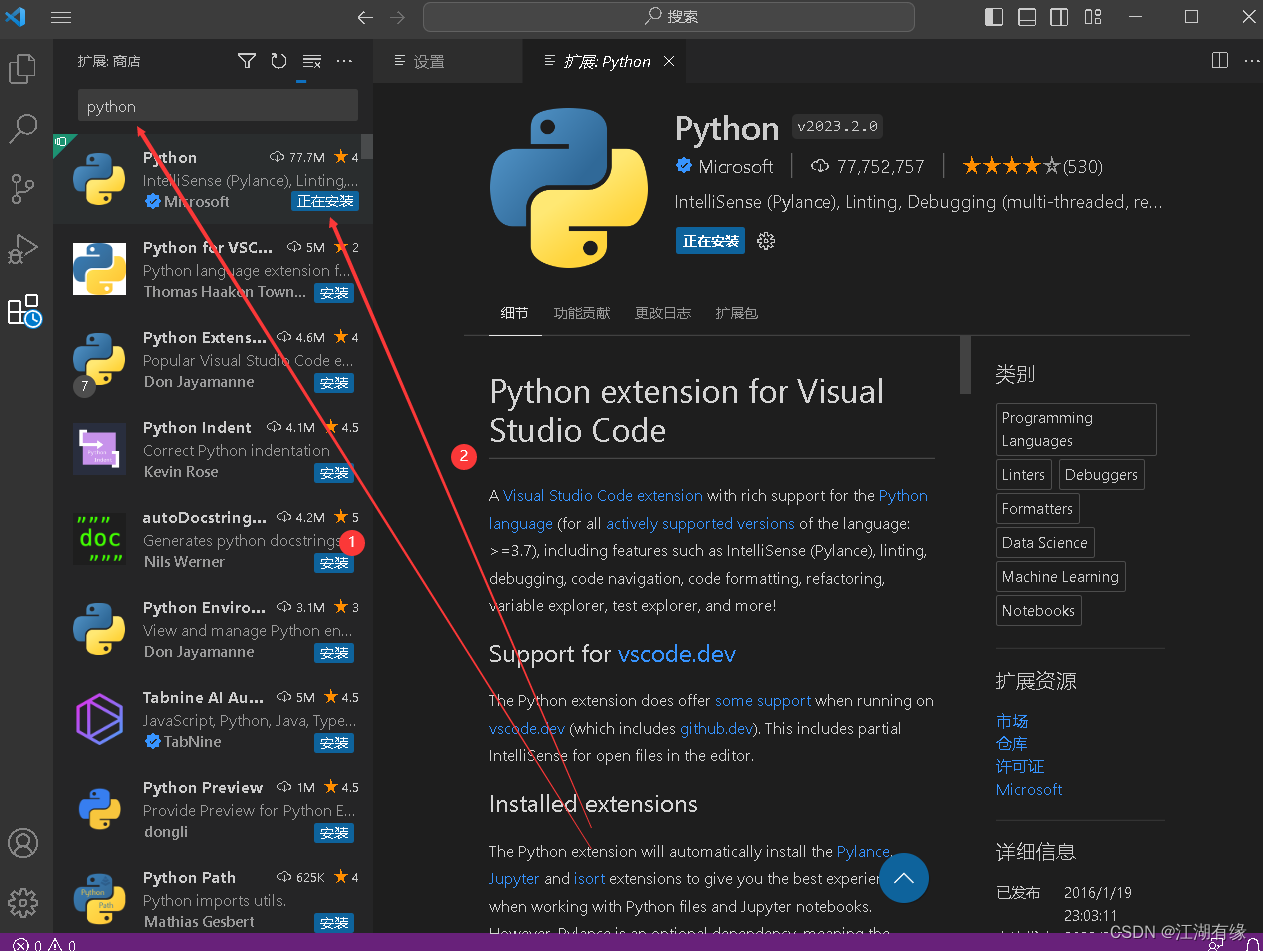
6.安装Remote SSH插件
安装Remote SSH插件,远程连接Linux服务器必备插件。
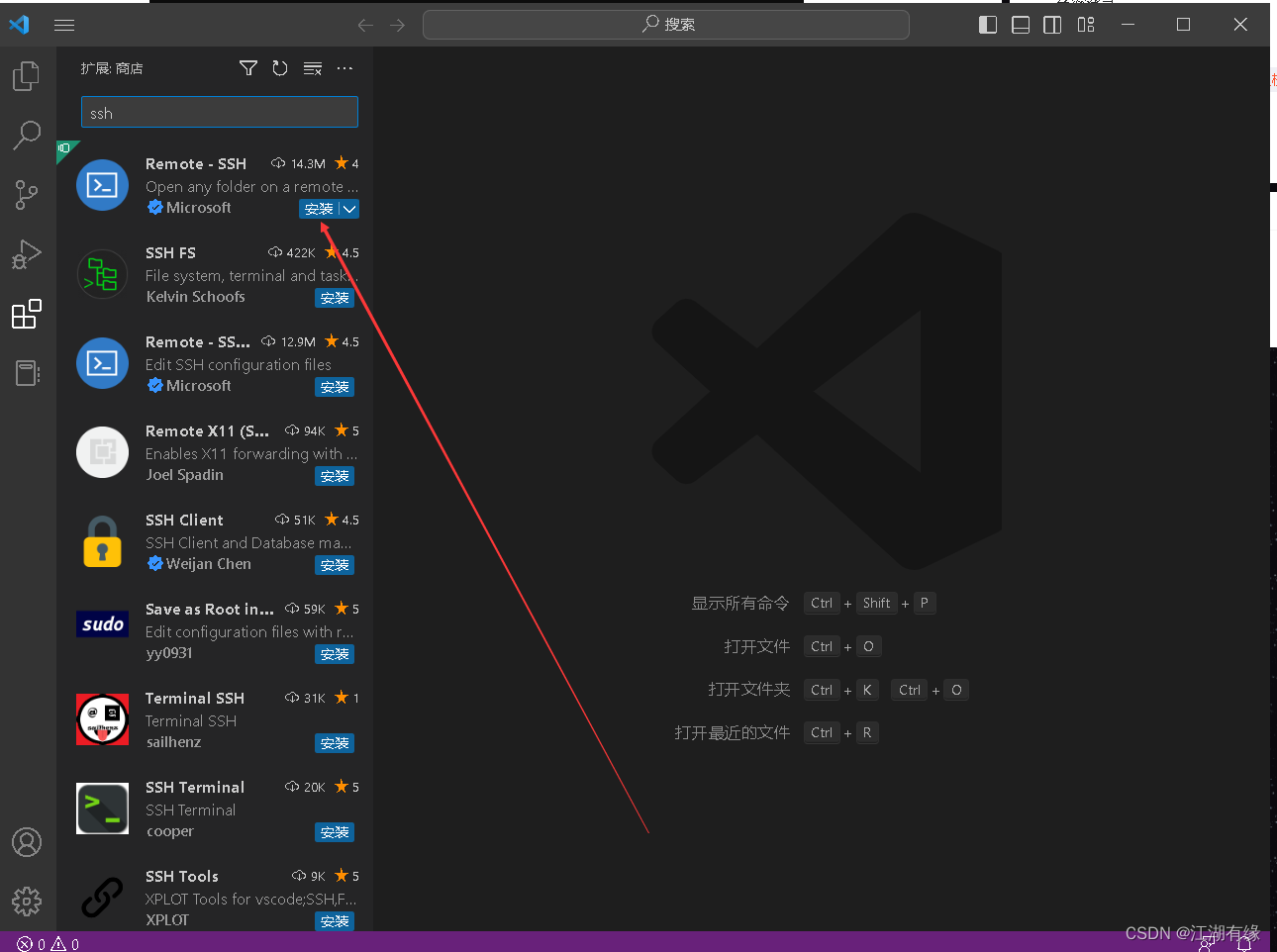
六、远程调试Linux服务器文件
1.打开远程资源管理器
安装Remote SSH插件后,在左侧栏会出现远程资源管理器的图标,打开远程资源管理器。
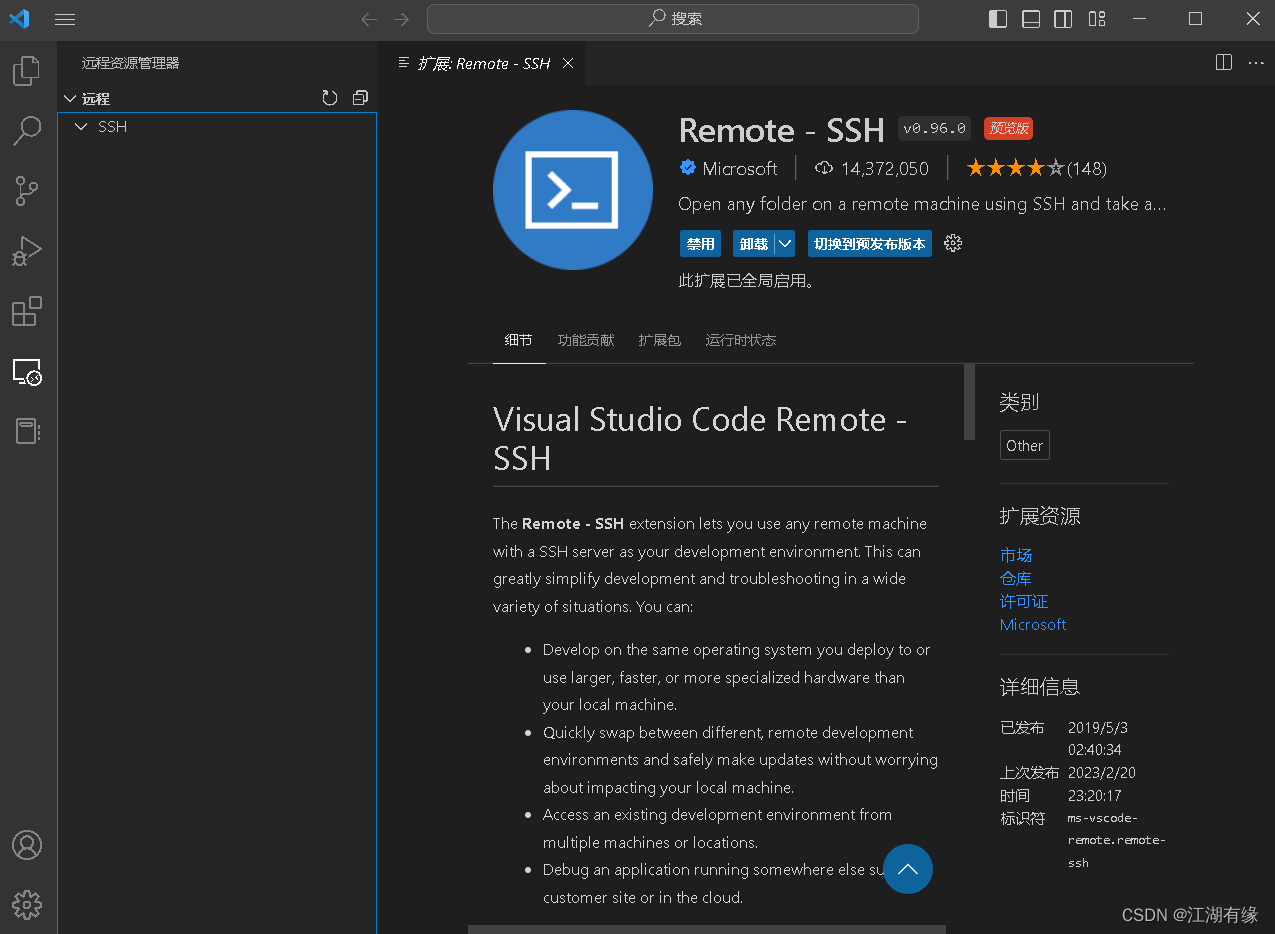
2.远程连接Linux
通过以下命令远程连接Linux,输入命令后按回车键,选择配置文件存放位置,选择第一个即可,选择连接Linux服务器,输入账号密码即可。
ssh [email protected]
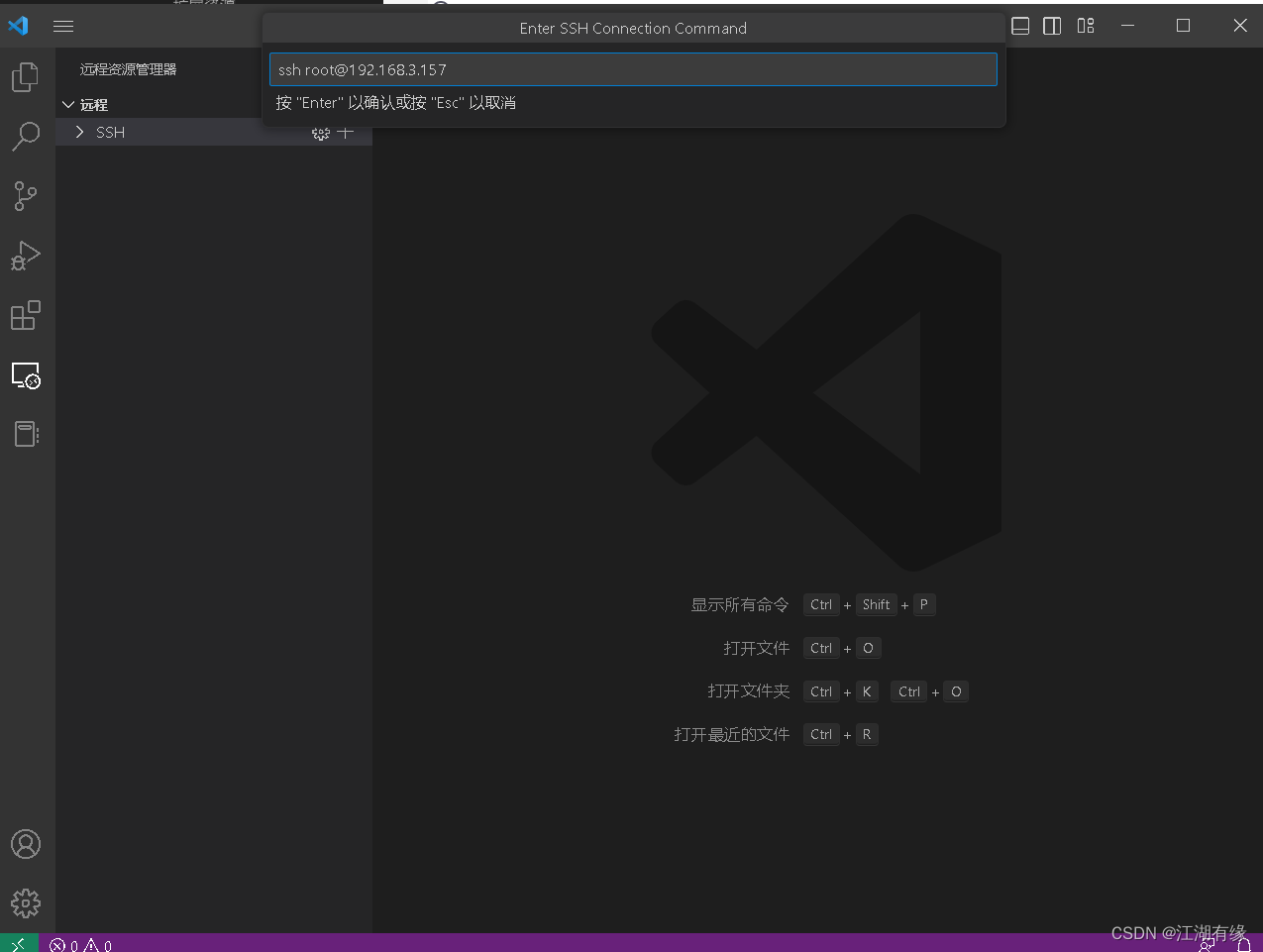
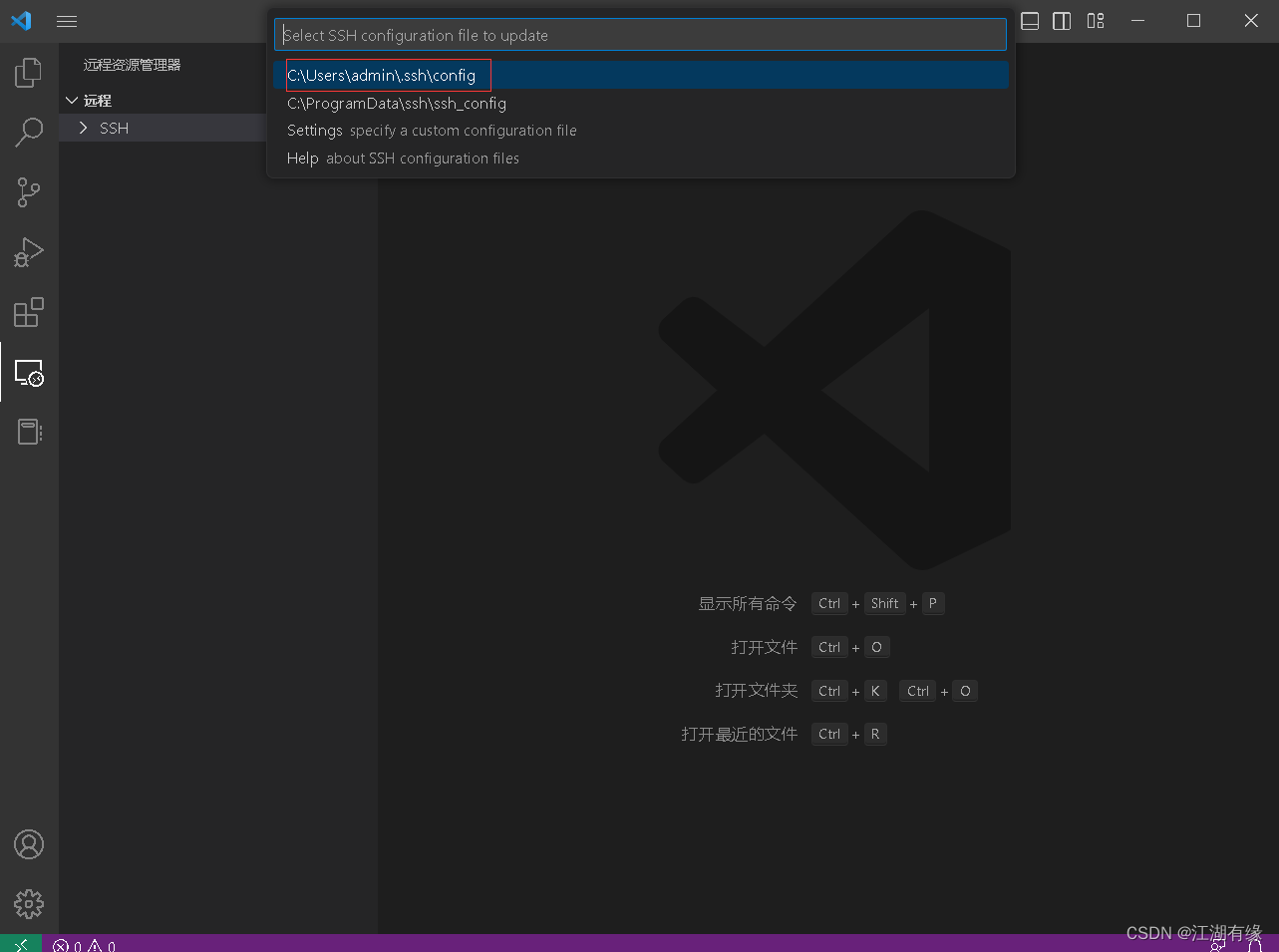
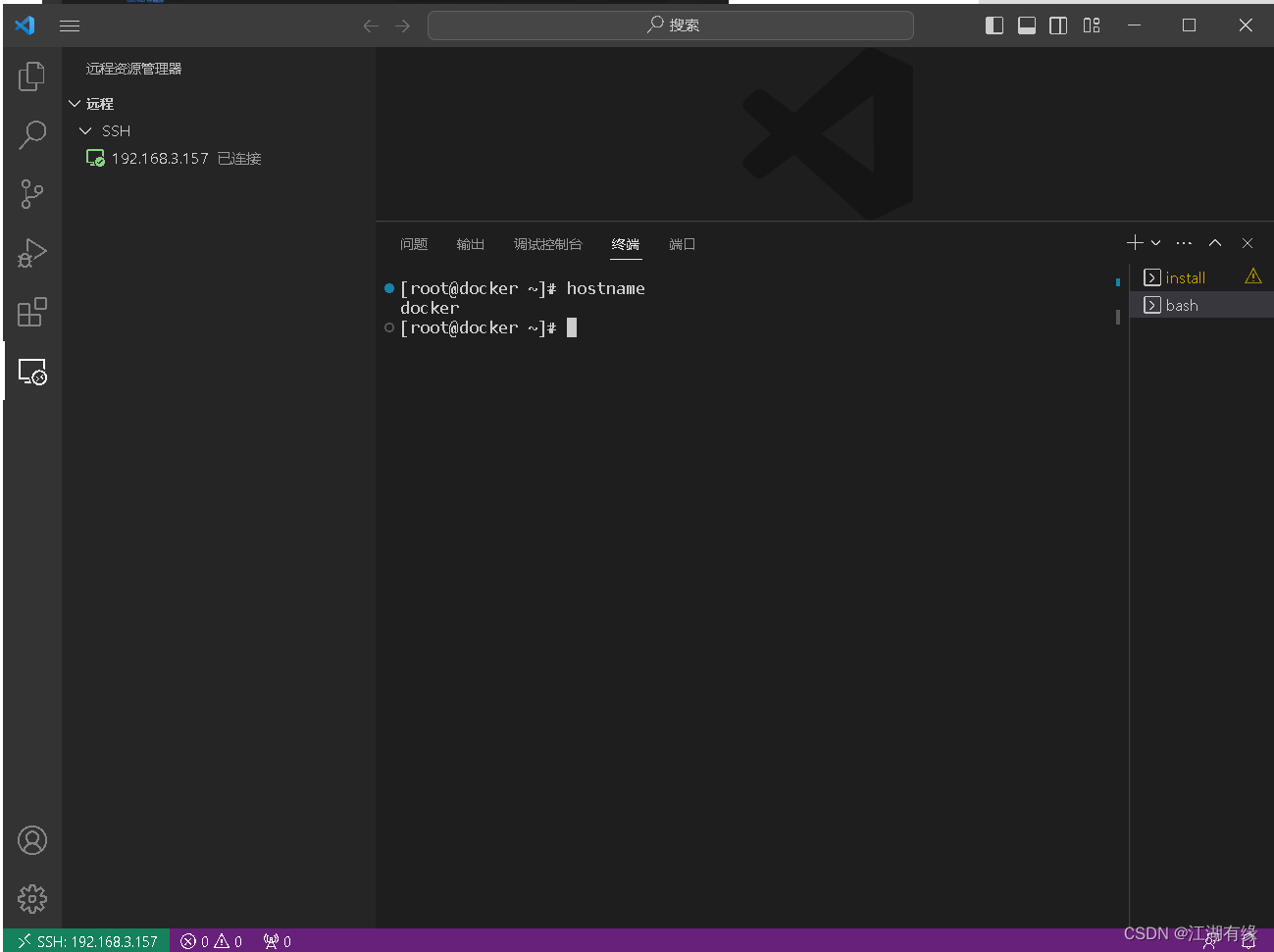
3.编辑一个测试yaml文件
apiVersion: apps/v1
kind: Deployment
metadata:
creationTimestamp: null
labels:
app: web-deployment
name: web-deployment
spec:
replicas: 1
selector:
matchLabels:
app: web-deployment
strategy: {
}
#pod描述
template:
metadata:
creationTimestamp: null
labels:
app: web-deployment
spec:
containers:
- image: nginx:1.21
name: nginx
resources: {
}
status: {
}
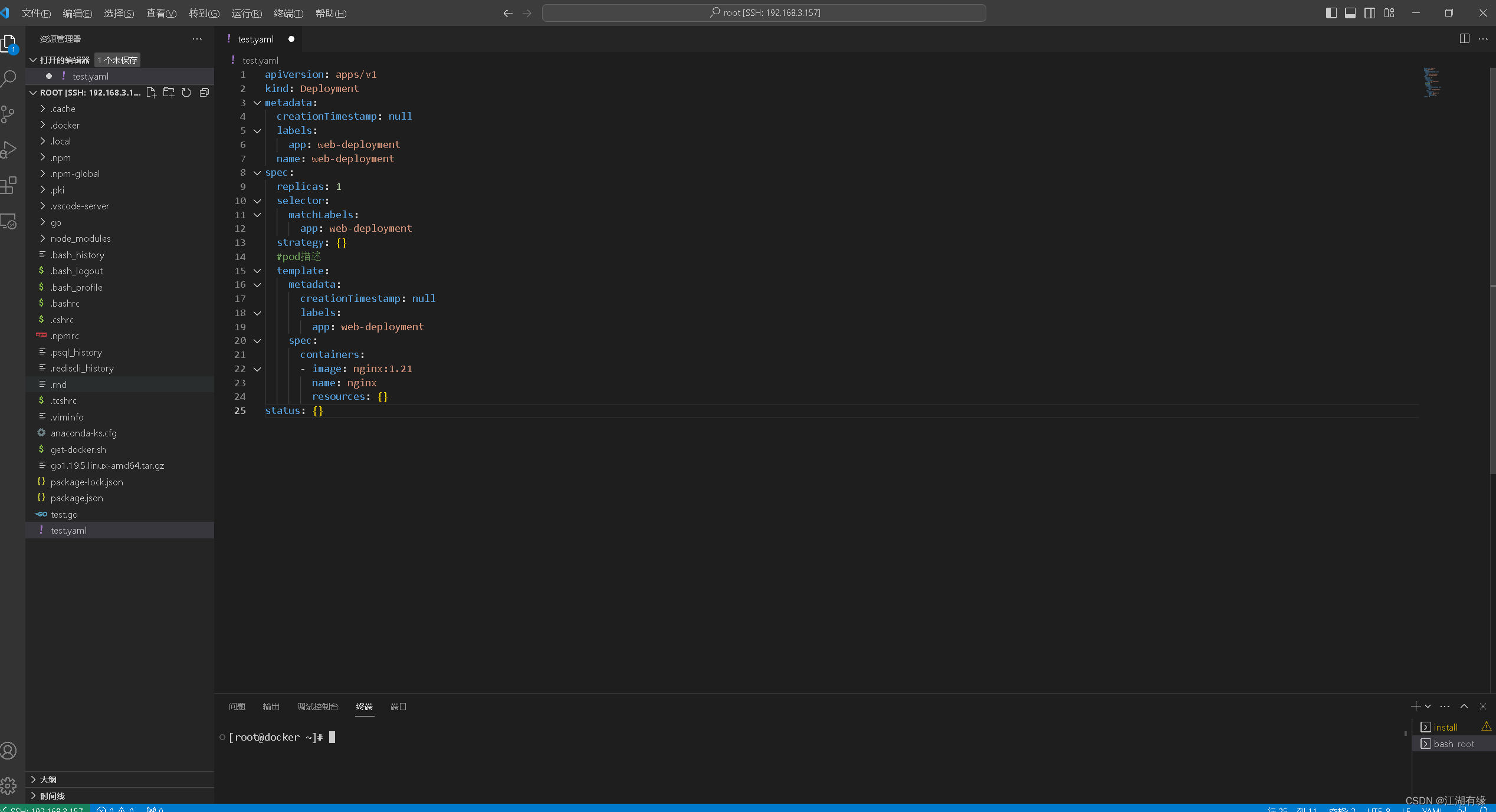
4.安装kubernetes插件
安装kubernetes插件,对于k8s的yaml文件具有语法校验功能
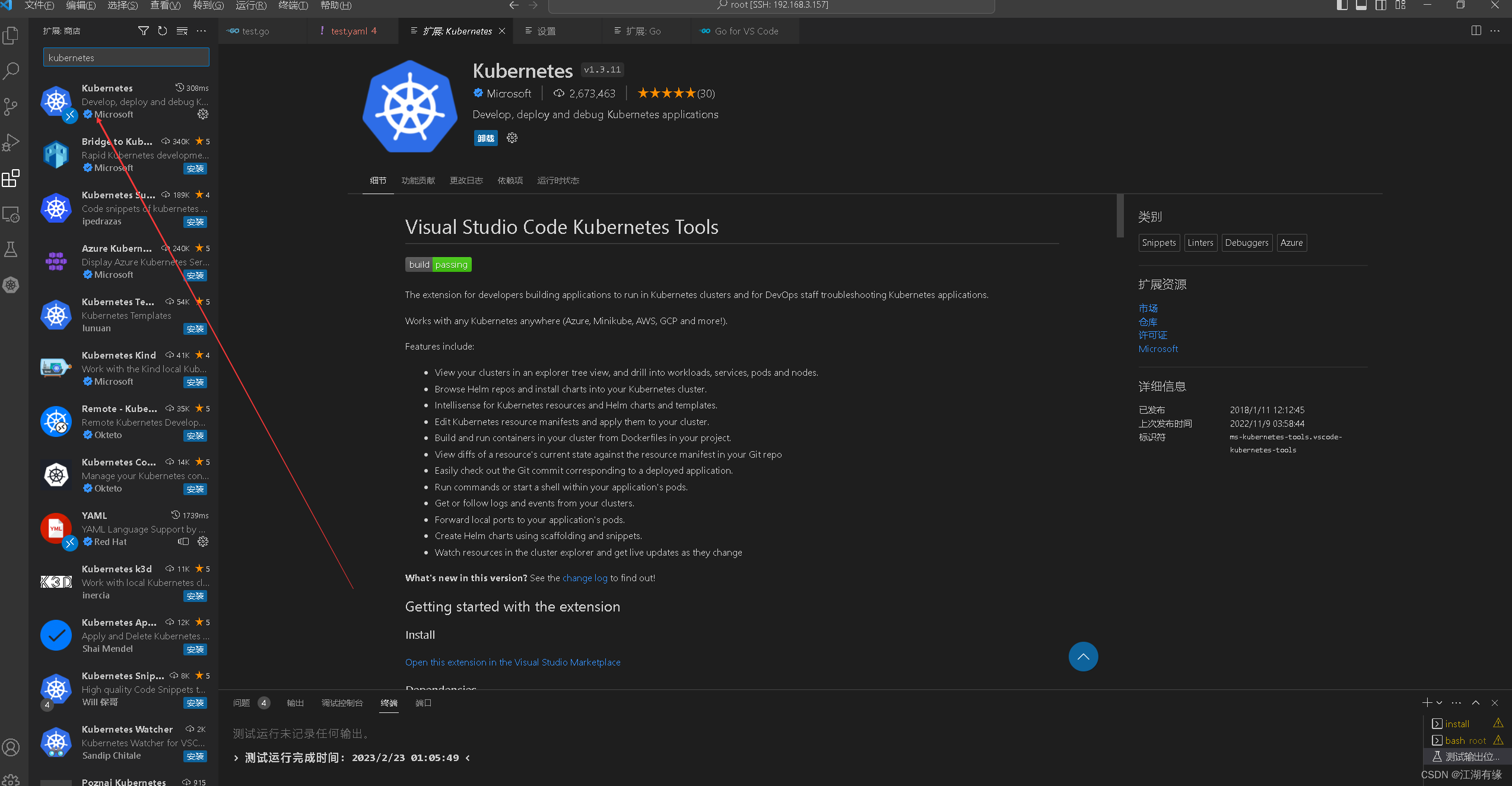
5.检查yaml文件的语法校验功能
将测试的yaml文件格式打乱,会提示错误语法的部分。
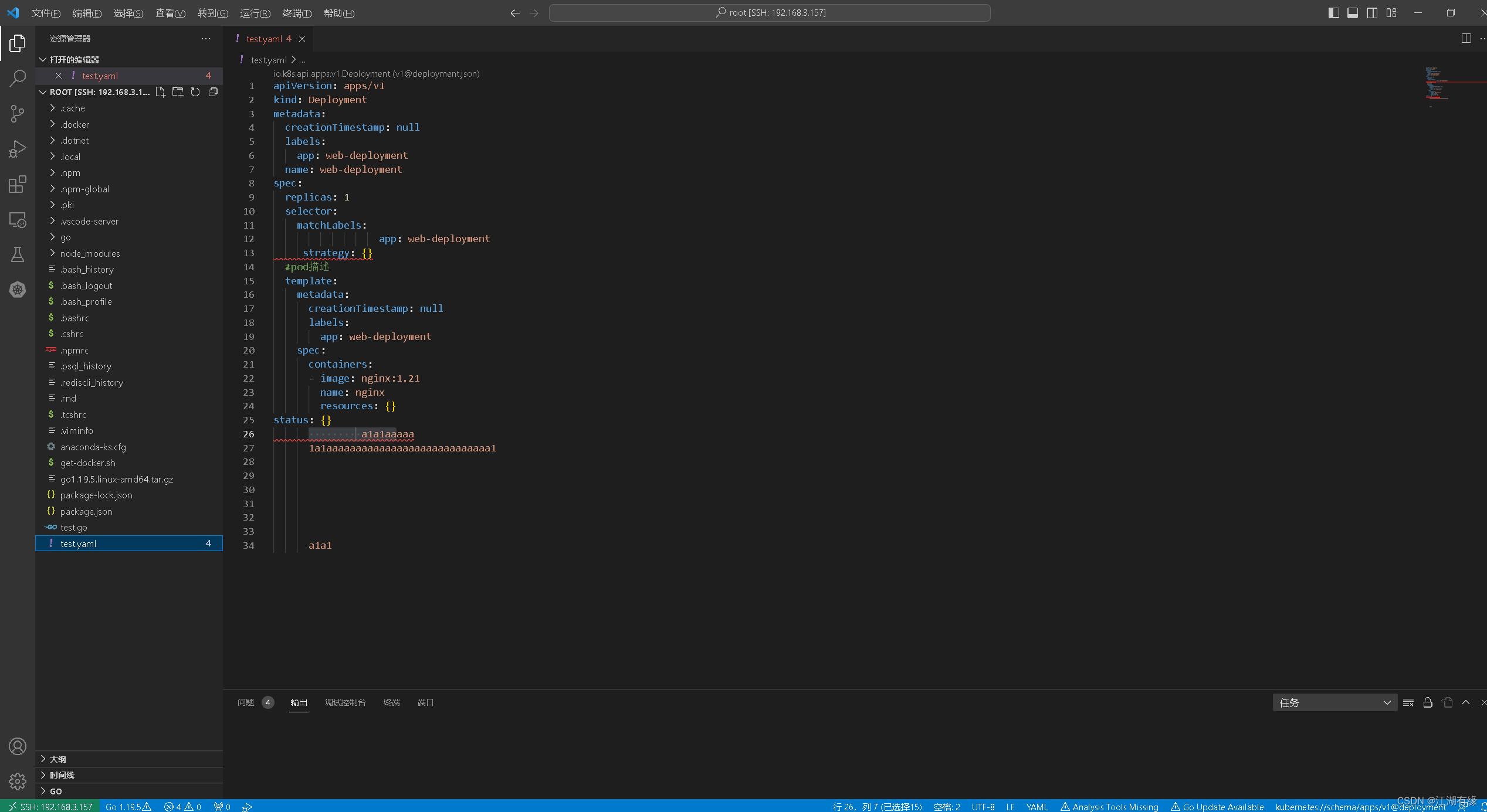
七、配置VsCode的SSH免密远程连接
1.打开本地powershell
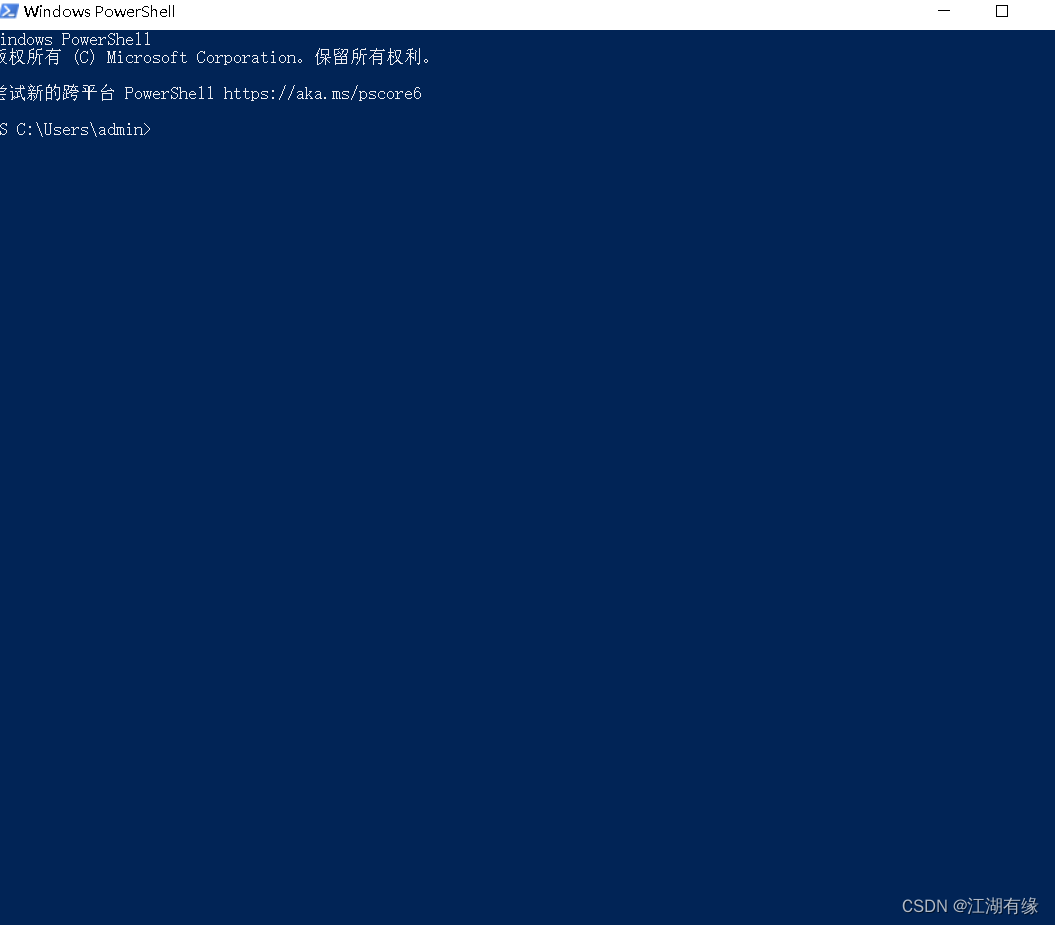
2.生成本地公私钥
PS C:\Users\admin> ssh-keygen
Generating public/private rsa key pair.
Enter file in which to save the key (C:\Users\admin/.ssh/id_rsa):
C:\Users\admin/.ssh/id_rsa already exists.
Overwrite (y/n)?
PS C:\Users\admin>
3.复制公钥到远程主机
复制本地的公钥到远程主机的~/.ssh/authorized_keys文件中
4.测试SSH免密
重新ssh连接,测试免密正常。
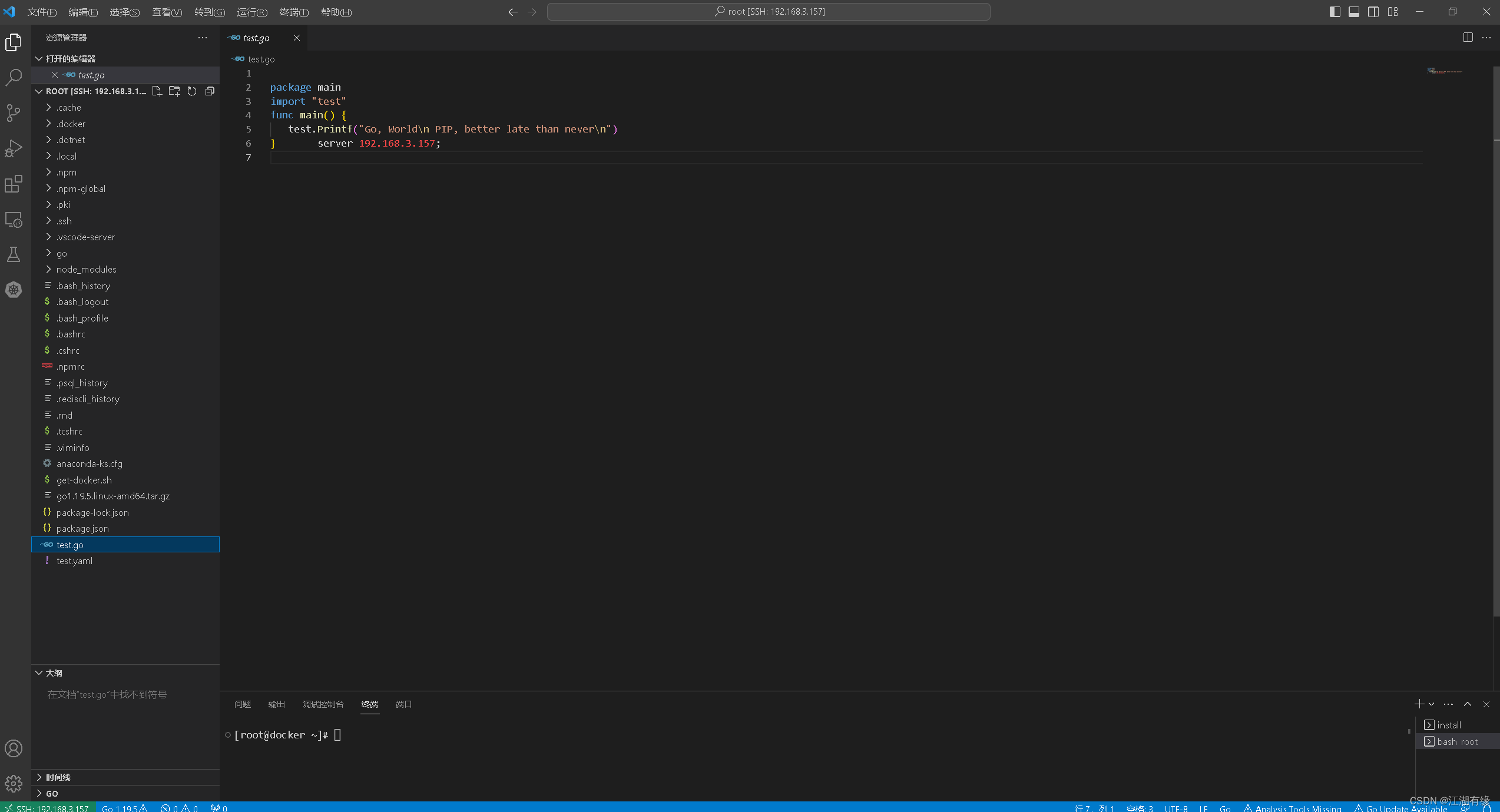
智能推荐
oracle 12c 集群安装后的检查_12c查看crs状态-程序员宅基地
文章浏览阅读1.6k次。安装配置gi、安装数据库软件、dbca建库见下:http://blog.csdn.net/kadwf123/article/details/784299611、检查集群节点及状态:[root@rac2 ~]# olsnodes -srac1 Activerac2 Activerac3 Activerac4 Active[root@rac2 ~]_12c查看crs状态
解决jupyter notebook无法找到虚拟环境的问题_jupyter没有pytorch环境-程序员宅基地
文章浏览阅读1.3w次,点赞45次,收藏99次。我个人用的是anaconda3的一个python集成环境,自带jupyter notebook,但在我打开jupyter notebook界面后,却找不到对应的虚拟环境,原来是jupyter notebook只是通用于下载anaconda时自带的环境,其他环境要想使用必须手动下载一些库:1.首先进入到自己创建的虚拟环境(pytorch是虚拟环境的名字)activate pytorch2.在该环境下下载这个库conda install ipykernelconda install nb__jupyter没有pytorch环境
国内安装scoop的保姆教程_scoop-cn-程序员宅基地
文章浏览阅读5.2k次,点赞19次,收藏28次。选择scoop纯属意外,也是无奈,因为电脑用户被锁了管理员权限,所有exe安装程序都无法安装,只可以用绿色软件,最后被我发现scoop,省去了到处下载XXX绿色版的烦恼,当然scoop里需要管理员权限的软件也跟我无缘了(譬如everything)。推荐添加dorado这个bucket镜像,里面很多中文软件,但是部分国外的软件下载地址在github,可能无法下载。以上两个是官方bucket的国内镜像,所有软件建议优先从这里下载。上面可以看到很多bucket以及软件数。如果官网登陆不了可以试一下以下方式。_scoop-cn
Element ui colorpicker在Vue中的使用_vue el-color-picker-程序员宅基地
文章浏览阅读4.5k次,点赞2次,收藏3次。首先要有一个color-picker组件 <el-color-picker v-model="headcolor"></el-color-picker>在data里面data() { return {headcolor: ’ #278add ’ //这里可以选择一个默认的颜色} }然后在你想要改变颜色的地方用v-bind绑定就好了,例如:这里的:sty..._vue el-color-picker
迅为iTOP-4412精英版之烧写内核移植后的镜像_exynos 4412 刷机-程序员宅基地
文章浏览阅读640次。基于芯片日益增长的问题,所以内核开发者们引入了新的方法,就是在内核中只保留函数,而数据则不包含,由用户(应用程序员)自己把数据按照规定的格式编写,并放在约定的地方,为了不占用过多的内存,还要求数据以根精简的方式编写。boot启动时,传参给内核,告诉内核设备树文件和kernel的位置,内核启动时根据地址去找到设备树文件,再利用专用的编译器去反编译dtb文件,将dtb还原成数据结构,以供驱动的函数去调用。firmware是三星的一个固件的设备信息,因为找不到固件,所以内核启动不成功。_exynos 4412 刷机
Linux系统配置jdk_linux配置jdk-程序员宅基地
文章浏览阅读2w次,点赞24次,收藏42次。Linux系统配置jdkLinux学习教程,Linux入门教程(超详细)_linux配置jdk
随便推点
matlab(4):特殊符号的输入_matlab微米怎么输入-程序员宅基地
文章浏览阅读3.3k次,点赞5次,收藏19次。xlabel('\delta');ylabel('AUC');具体符号的对照表参照下图:_matlab微米怎么输入
C语言程序设计-文件(打开与关闭、顺序、二进制读写)-程序员宅基地
文章浏览阅读119次。顺序读写指的是按照文件中数据的顺序进行读取或写入。对于文本文件,可以使用fgets、fputs、fscanf、fprintf等函数进行顺序读写。在C语言中,对文件的操作通常涉及文件的打开、读写以及关闭。文件的打开使用fopen函数,而关闭则使用fclose函数。在C语言中,可以使用fread和fwrite函数进行二进制读写。 Biaoge 于2024-03-09 23:51发布 阅读量:7 ️文章类型:【 C语言程序设计 】在C语言中,用于打开文件的函数是____,用于关闭文件的函数是____。
Touchdesigner自学笔记之三_touchdesigner怎么让一个模型跟着鼠标移动-程序员宅基地
文章浏览阅读3.4k次,点赞2次,收藏13次。跟随鼠标移动的粒子以grid(SOP)为partical(SOP)的资源模板,调整后连接【Geo组合+point spirit(MAT)】,在连接【feedback组合】适当调整。影响粒子动态的节点【metaball(SOP)+force(SOP)】添加mouse in(CHOP)鼠标位置到metaball的坐标,实现鼠标影响。..._touchdesigner怎么让一个模型跟着鼠标移动
【附源码】基于java的校园停车场管理系统的设计与实现61m0e9计算机毕设SSM_基于java技术的停车场管理系统实现与设计-程序员宅基地
文章浏览阅读178次。项目运行环境配置:Jdk1.8 + Tomcat7.0 + Mysql + HBuilderX(Webstorm也行)+ Eclispe(IntelliJ IDEA,Eclispe,MyEclispe,Sts都支持)。项目技术:Springboot + mybatis + Maven +mysql5.7或8.0+html+css+js等等组成,B/S模式 + Maven管理等等。环境需要1.运行环境:最好是java jdk 1.8,我们在这个平台上运行的。其他版本理论上也可以。_基于java技术的停车场管理系统实现与设计
Android系统播放器MediaPlayer源码分析_android多媒体播放源码分析 时序图-程序员宅基地
文章浏览阅读3.5k次。前言对于MediaPlayer播放器的源码分析内容相对来说比较多,会从Java-&amp;gt;Jni-&amp;gt;C/C++慢慢分析,后面会慢慢更新。另外,博客只作为自己学习记录的一种方式,对于其他的不过多的评论。MediaPlayerDemopublic class MainActivity extends AppCompatActivity implements SurfaceHolder.Cal..._android多媒体播放源码分析 时序图
java 数据结构与算法 ——快速排序法-程序员宅基地
文章浏览阅读2.4k次,点赞41次,收藏13次。java 数据结构与算法 ——快速排序法_快速排序法